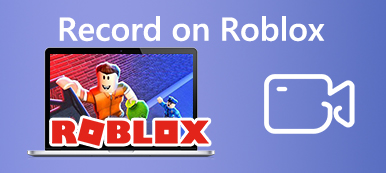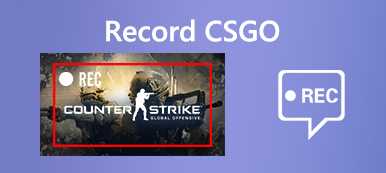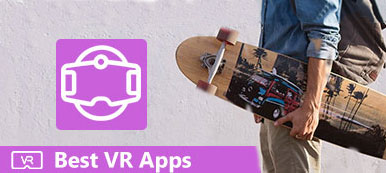Este guia concentra-se em como gravar gameplay VR no PC e em vários dispositivos. Hoje, a Realidade Virtual é uma das tecnologias mais inovadoras. Embora seja penetrado em diferentes indústrias, a maioria dos usos ainda se concentra no jogo. De um modo geral, existem dois tipos de jogos VR, jogos VR para desktop e jogos VR para dispositivos móveis. Isso significa que você pode jogar jogos de RV no computador e em dispositivos móveis. Se você deseja compartilhar sua experiência de jogo imersiva, vamos começar a jornada.
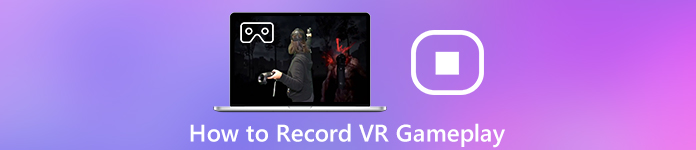
- Parte 1: Melhores maneiras de gravar a jogabilidade de VR no PC/Mac
- Parte 2: como gravar jogos de RV online
- Parte 3: como gravar um jogo de realidade virtual no iPhone / Android
- Parte 4: Perguntas frequentes sobre a gravação de jogos de RV
Parte 1: Melhores maneiras de gravar a jogabilidade de VR no PC/Mac
1. Gravador de Tela Apeaksoft
Gravar jogabilidade VR no PC com a chegada do HTC Vive e Oculus Rift nunca foi tão fácil. No entanto, você ainda precisa de um gravador de jogos poderoso. Gravador de Tela Apeaksoft pode atender sua necessidade. Além disso, pode ajudá-lo a se gravar no jogo VR.

4,000,000+ Transferências
Grave a jogabilidade VR no PC e Mac com um clique.
Utilize a aceleração de hardware para melhorar o desempenho.
Salve automaticamente a jogabilidade de VR em vídeos de alta qualidade.
Controle a gravação do jogo com teclas de atalho e controladores.
Passo 1 Instale o gravador de jogos VR
Conecte seu fone de ouvido VR ao seu PC. Em seguida, instale o melhor gravador de jogos VR na mesma máquina. Inicie e escolha Gravador de vídeo para abrir a interface principal. Para simplificar o controle, é melhor definir teclas de atalho. Clique no Configurações botão para abrir o Preferencias diálogo. Vá para a guia Teclas de atalho e defina cada uma de acordo com sua preferência. Você pode personalizar a saída e muito mais na caixa de diálogo.

Passo 2 Grave o jogo VR
Ligar Ecrã e definir a região de gravação, como completo tela. Ativar Webcam se você deseja adicionar seu rosto à gravação do jogo; caso contrário, desative-o. Em seguida, você pode decidir a fonte de áudio, como Sound System e Microfone.
Clique na REC ou pressione a tecla de atalho e coloque o fone de ouvido para iniciar a gravação do jogo VR.

Passo 3 Salvar jogabilidade VR
Após a gravação do jogo de RV, clique no Dê um basta botão ou pressione a tecla de atalho. Em seguida, você será levado para a janela de visualização. Reproduza a gravação e remova quadros indesejados com Clipe ferramenta. Se você estiver satisfeito, clique no Salvar para salvar a gravação em seu PC.
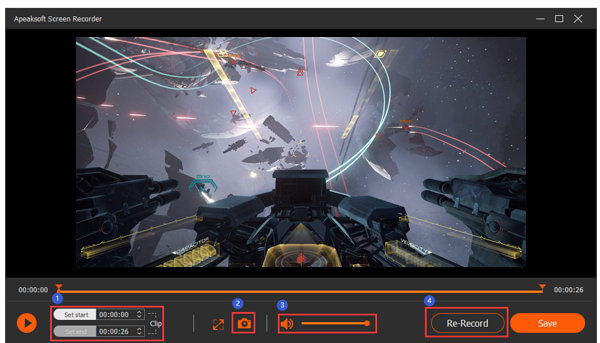
Você também pode usar este software para recordes em Overwatch.
2. OBS Studio
Além do Apeaksoft Screen Recorder, você também pode experimentar o OBS para gravar a jogabilidade do Steam VR. É gratuito e de código aberto. E é bastante fácil de operar. Veja como gravar jogabilidade VR com o OBS Studio.
Passo 1 Abra o OBS no seu computador após a instalação. Então você precisa definir algumas configurações antes de gravar. Por favor, vá para o Configurações menu e encontrar Espelho de exibição. Depois disso, vá para o a Principal Menu e selecione Ambos os olhos.
Passo 2 Volte para a interface principal. Achar Fontes e clique no botão Mais abaixo. Em seguida, selecione Captura de exibição no menu suspenso. Você deve ver uma nova tela agora. Crie um novo e confirme a fonte de vídeo. Então você pode Iniciar gravação sua jogabilidade de RV.
Passo 3 Se você terminar, basta bater Parar Gravação e você receberá seu vídeo de jogo VR imediatamente.
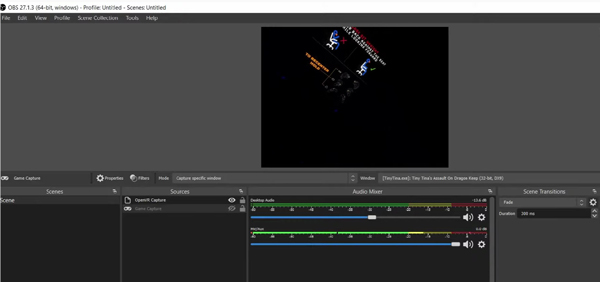
Parte 2: como gravar jogos de RV online
Para gravar jogos de RV ocasionalmente, aplicativos de gravador de jogos da web, como Gravador de tela on-line gratuito da Apeaksoft, são uma boa escolha.
 Recomendação
Recomendação- 1. Capture a jogabilidade VR sem instalar nenhum software.
- 2. Suporta captura de webcam e microfone também.
- 3. Salve a gravação do jogo VR em HD MP4 ou MOV.
- 4. Ofereça opções personalizadas básicas.
Como gravar jogos de RV online
Passo 1 Abra https://www.apeaksoft.com/free-online-screen-recorder/ em um navegador quando quiser gravar jogos de RV. aperte o Iniciar gravação para obter o iniciador.
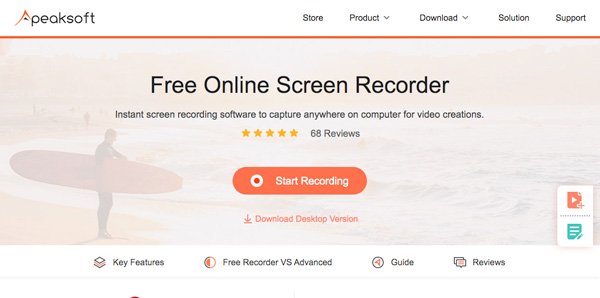
Passo 2 Clique na Peneira botão e defina a região de gravação. Para gravação de jogo VR, escolha tela cheia. Ativar Sistema de áudio e ajustar o volume. o Webcam e Microfone são usados para adicionar seu rosto e voz à gravação do jogo, e você pode decidir se deseja ativá-los.

Passo 3 Bata o Acessorios botão para abrir o Configuração diálogo. Em seguida, defina o formato do vídeo, qualidade do vídeo, localização e outras opções. Clique OK para confirmar.
Passo 4 Clique REC botão e jogue o jogo VR. Quando a gravação do jogo VR terminar, clique no Dê um basta botão e baixe o arquivo de vídeo.

Leitura
Como você pode gravar sua reunião do Amazon Chime
6 melhores gravadores de áudio de navegador para capturar áudio de navegadores
Como capturar vídeos de jogabilidade para Clash of Clans
Parte 3: como gravar um jogo de realidade virtual no iPhone / Android
Como gravar um jogo de realidade virtual no iPhone
A built-in gravação de tela do iOS A função é a maneira mais fácil de gravar jogos de RV no iPhone. No entanto, ele só está disponível para jogos com Replay Kit.
Passo 1 Execute o aplicativo Configurações, toque em seu nome, vá para Control Centere escolha Personalizar controles. Toque no botão ao lado de Gravação de tela para adicioná-lo ao Centro de controle.
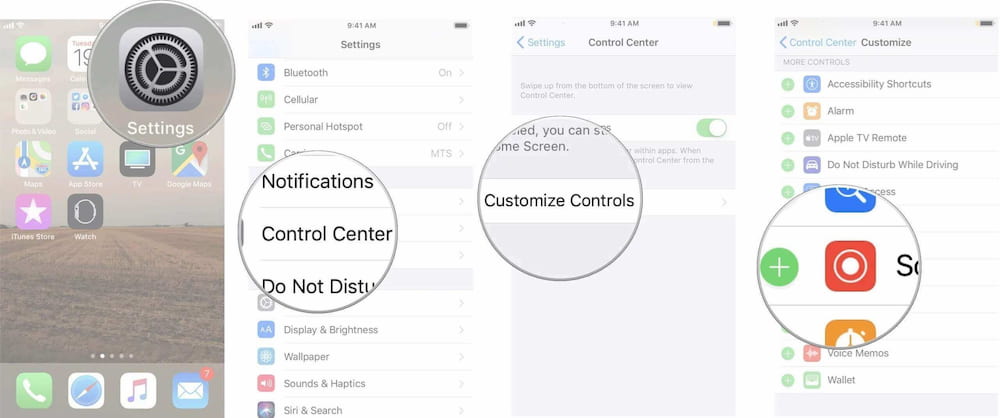
Passo 2 Abra o jogo de RV que deseja gravar. Em seguida, você verá o recurso de gravação de tela se o jogo for compatível com o Replay Kit, que aparece como um Câmera botão.
Passo 3 Toque no botão da câmera e escolha Tela de registro quando solicitado. Em seguida, jogue seu jogo de RV e comece a gravá-lo. Quando terminar, pressione o Dê um basta botão.
Como gravar jogo de RV no telefone Android
Quando se trata de gravar jogos de RV no Android, vale a pena experimentar o Google Play Games.
Passo 1 Abra o aplicativo Play Games, encontre o jogo que deseja gravar no Android e abra a tela de descrição.
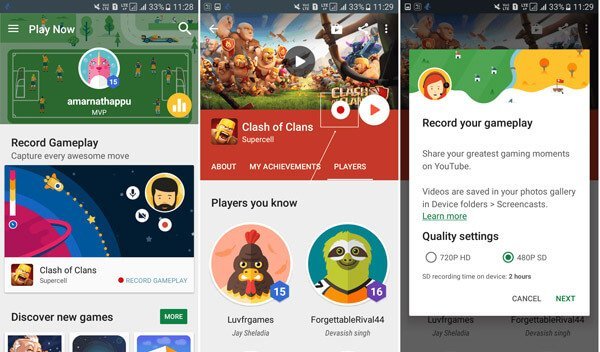
Passo 2 Pressione o botão Registro botão. Quando solicitado, selecione a qualidade de vídeo adequada e toque em PRÓXIMA para começar o jogo e começar a gravá-lo.
Passo 3 Para adicionar suas reações à gravação do jogo, toque no Filmadora e Microfone botões. Quando o jogo terminar, toque no Dê um basta botão.
Para mais gravadores de tela no Android, você pode pular aqui.
Parte 4: Perguntas frequentes sobre a gravação de jogos de RV
Quais são os melhores novos jogos de RV?
De acordo com nossa pesquisa, os melhores jogos de RV em 2020 incluem:
1. Homem de Ferro VR (PSVR)
2. Half-Life: Alyx (HTC Vive, Oculus Rift, Windows Mixed Reality)
3. No Man's Sky VR (PSVR, Oculus Rift, HTC Vive)
4. Bata Saber (Oculus Rift, PS VR, HTC Vive)
5. The Elder Scrolls V: Skyrim VR (Oculus Rift, PS VR, HTC Vive)
Você pode compartilhar a tela VR?
Para compartilhar seu jogo de RV com sua TV, você precisa de um fone de ouvido de RV para celular, um smartphone compatível com RV e Apple TV para dispositivo iOS ou Chromecast para telefone Android. Depois, você pode compartilhar sua experiência de RV em uma tela grande. Para RV de desktop, é difícil compartilhar sua tela.
Como você se grava em RV?
Você pode gravar sua experiência de realidade virtual e você mesmo se usar um gravador de tela adequado, que também deve suportar a captura da câmera frontal.
Conclusão
Este post compartilhou um guia concreto sobre como gravar jogos de RV no Windows, Mac, iPhone e Android. Existem dois tipos de jogos de RV, VR móvel e VR para desktop. Felizmente, ambos estão disponíveis para registro. Para dispositivos móveis primeiro, você pode fazer isso com a gravação de tela do iOS e o Google Play Games gratuitamente. Se você tiver um headset de RV de última geração, como Oculus Rift, o Apeaksoft Screen Recorder permite que você produza gravações de jogos de RV de alta qualidade no PC e Mac. Se você tiver outras dúvidas, deixe sua mensagem abaixo deste post.